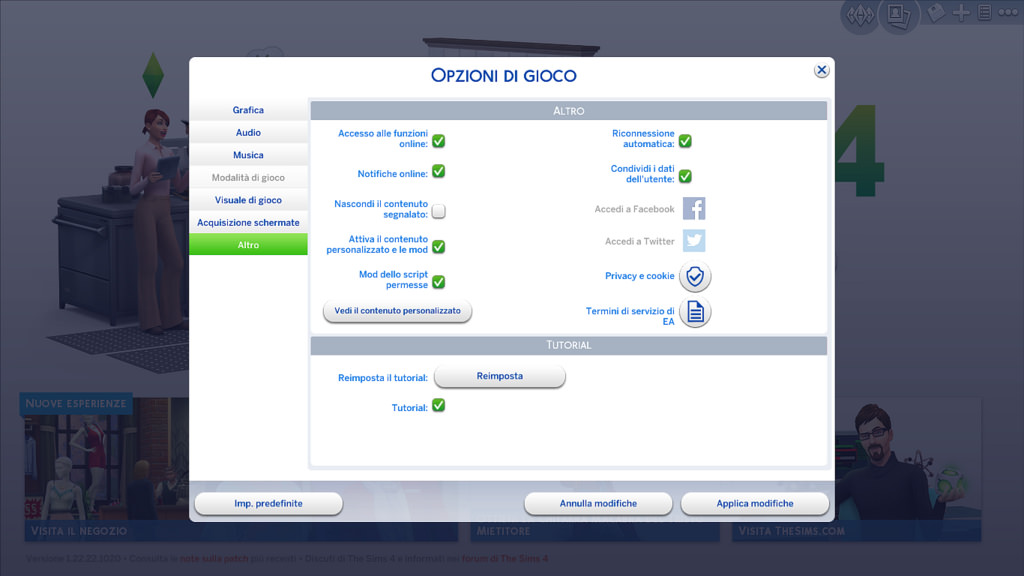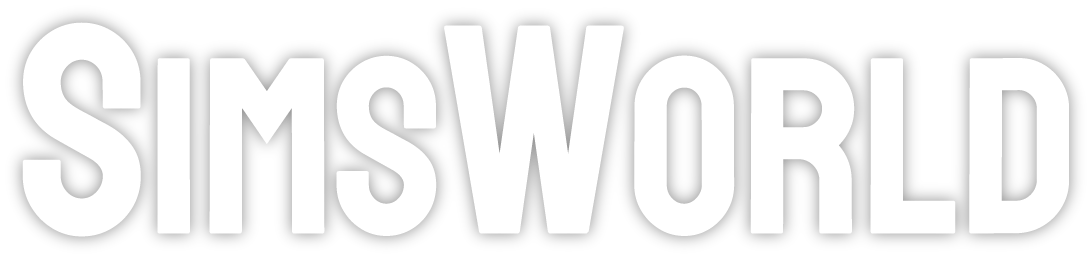Introduzione
Com’è ben noto ai giocatori, da sempre i capitoli di The Sims hanno permesso di posizionare e spostare gli oggetti del catalogo compra limitatamente all’interno dei lotti, cioè quelle porzioni di terreno su cui è possibile costruire. In circostanze normali dunque, non è possibile alterare la disposizione degli elementi dello scenario circostante. E se perlomeno The Sims 2 e The Sims 3 erano dotati della possibilità di modificare i quartieri dalla mappa di gioco, The Sims 4 ne è al momento completamente privo.
Ad ampliare i nostri margini di personalizzazione arriva una modifica messa a punto da TwistedMexi. La mod per The Sims 4, chiamata T.O.O.L. (Takes Objects Off Lot), dona la capacità di muovere mobili e decorazioni anche al di fuori dei lotti.
Presentazione mod T.O.O.L. di The Sims 4
T.O.O.L. introduce un sistema di controllo punta e clicca sulla posizione, rotazione ed altezza degli oggetti: questi non saranno quindi movibili o trascinabili analogamente a quanto accade nella modalità costruisci, ma dovranno essere selezionati come quando si ordina ad un Sim di eseguire un’interazione.
Per sfruttare lo strumento, prima di tutto serve inserire il trucco testingCheats true (maggiori informazioni sui trucchi qui) e ciò sbloccherà le funzionalità che ci interessano. Fatto questo, ogni volta che faremo CLICK + SHIFT su un oggetto, (ad esclusione degli elementi decorativi degli scenari) apparirà il menu “T.O.O.L.” contenente le seguenti interazioni.
- Toggle Active Object: designa l’oggetto come attivo, che sarà così evidenziato in verde. La selezione è necessaria per poterlo spostare nel punto del terreno che desideriamo.
- Elevate: permette di stabilire l’altitudine dell’oggetto inserendo un numero compreso tra -25 e 25. Numeri negativi lo abbasseranno, mentre i positivi faranno l’opposto. Più è alto il numero, tanto più l’oggetto sarà spostato in verticale.
- Rotate: ruota l’oggetto di un numero di gradi specificato tramite numero. Le cifre possono andare da 0 a 360.
- Move: muove l’oggetto in orizzontale date le coordinate X e Y di spostamento. Si tratta di una via alternativa per il collocamento che però sconsigliamo, poiché quella illustrata di seguito risulta più comoda e precisa.
Facendo CLICK + SHIFT in un punto del terreno, troveremo un secondo gruppo di interazioni relativo alla mod che include le seguenti opzioni.
- Change Settings: apre le impostazioni della mod. Qui è possibile controllare vari aspetti dello strumento come l’uso della griglia o l’aggancio della visuale quando si sposta un oggetto.
- Undo: annulla l’ultima azione eseguita inerente alla mod.
- Redo: ripristina l’ultima azione annullata inerente alla mod.
- Move Active Object Here: sposta l’oggetto, che avevamo designato in precedenza con l’interazione “Toggle Active Object”, nel punto selezionato.
Elencate tutte le possibilità della mod, ora il procedimento per porre un elemento fuori dal lotto appare più chiaro.
- Fare CLICK + SHIFT sull’elemento che intendiamo spostare e selezionare “Toggle Active Object“.
- Fare CLICK + SHIFT sul punto dello scenario che vogliamo come destinazione dello spostamento, quindi selezionare “Move Active Object Here“.
- Deselezionare l’oggetto premendo nuovamente su “Toggle Active Object“.
Lo strumento apre di fatto alla possibilità di intervenire sull’aspetto dei distretti che compongono uno scenario. Qui possiamo vedere un esempio realizzato da MSQSIMS.
Come installarla
Per scaricare la mod è necessario premere il bottone qua sotto, scorrere la pagina fino a trovare il riquadro relativo alla mod T.O.O.L., quindi premere su Download. Verremo dunque reindirizzati ad un post Patreon dell’autore, il quale conterrà in fondo il link al download di due file, denominati rispettivamente Tmex-T.O.O.L.package e Tmex-TOOL.ts4script. Entrambi dovranno essere scaricati perché necessari al corretto funzionamento della modifica.
↓ SCARICA SUL SITO DI TWISTEDMEXI
Questi file dovranno essere inseriti in Documenti\Electronic Arts\The Sims 4\Mods. Arrivati a questo punto, rimane solo da assicurarsi di avere abilitato il materiale personalizzato e le mod dello script dalle opzioni di gioco.